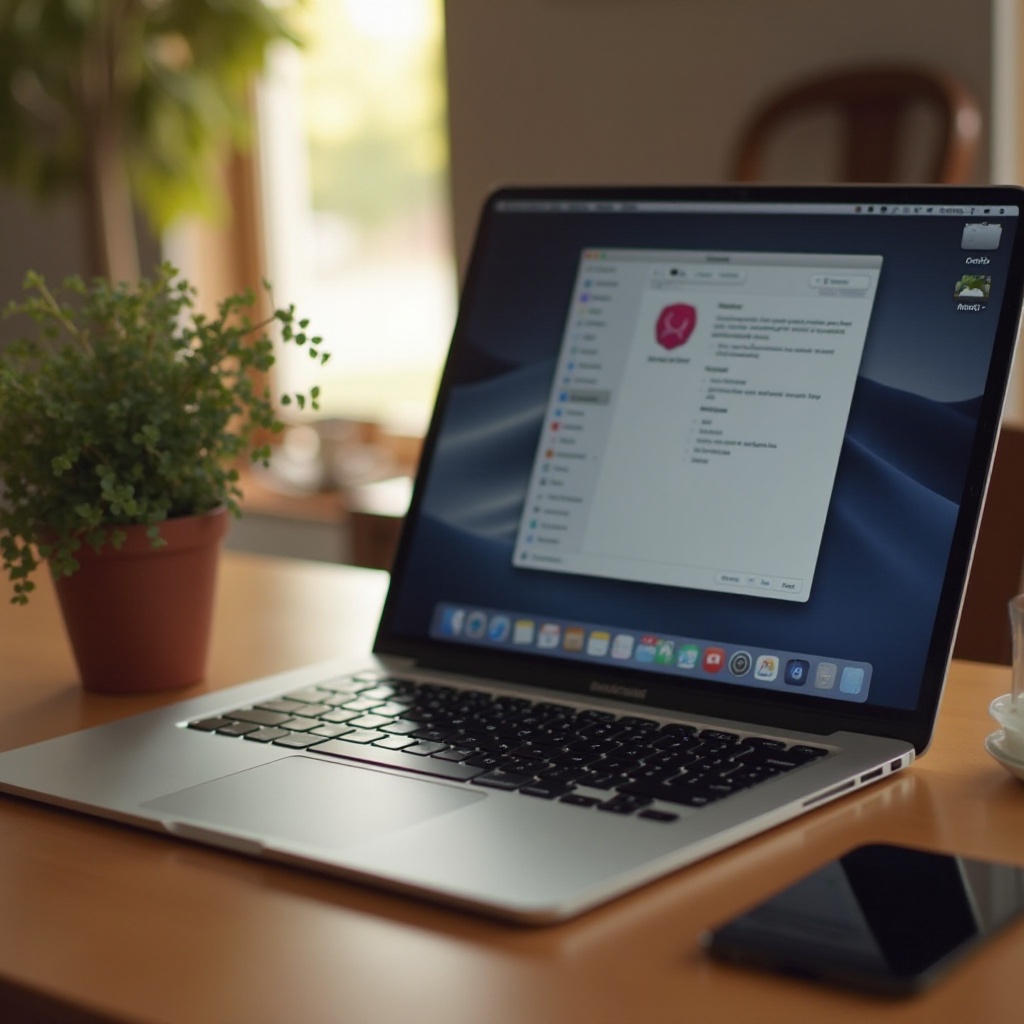Úvod
Setkání s problémem, kdy se váš monitor Acer nezapne, může neočekávaně narušit jak produktivitu, tak volnočasové aktivity. Monitory jsou nepostradatelnou součástí každého počítačového setupu a jejich selhání může způsobit značné frustrace. Proto řešení této záležitosti vyžaduje systematický a podrobný přístup. V tomto průvodci se ponoříme do možných příčin tohoto problému a poskytneme vám krok za krokem řešení, která vám pomohou jej vyřešit. Začneme s počátečními, jednoduchými kontrolami a pokročíme ke složitějším technikám diagnostiky. Tento průvodce vám pomůže posoudit napájecí spojení, prozkoumat nastavení monitoru a určit, kdy je třeba vyhledat odbornou pomoc. Než se pustíme do hlubšího zkoumání, začněme řešením základů napájení.

Základní kontroly napájení
Zajištění správného napájení
Začněte procesem diagnostiky potvrzením napájení vašeho monitoru Acer. Postupujte podle těchto základních kroků:
-
Zkontrolujte napájecí kabel: Nejprve se ujistěte, že je napájecí kabel bezpečně připojen k monitoru i elektrické zásuvce. Pokud máte k dispozici náhradní kabel, zvažte jeho výměnu, protože vadný kabel může zabránit zapnutí monitoru.
-
Prozkoumejte zásuvku: Ověřte, že elektrická zásuvka funguje správně tím, že ji otestujete s jiným zařízením, například lampou nebo nabíječkou telefonu. Pokud zásuvka nefunguje, zkuste připojit monitor do jiné zásuvky.
Jakmile budou vyloučeny problémy s napájením, můžete s jistotou pokračovat v diagnostice. Pokud vše vyhovuje, je čas ověřit funkčnost tlačítka napájení.
Ověření funkčnosti tlačítka napájení
Někdy může být viníkem samotné tlačítko napájení. Zde je návod, jak ověřit jeho výkon:
-
Fyzická kontrola: Zkontrolujte tlačítko napájení kvůli viditelnému poškození. Pokud vypadá volné nebo postrádá obvyklý klikací zvuk, může být rozbité.
-
Kontrolka monitoru: Sledujte, zda kontrolka monitoru svítí, když stisknete tlačítko napájení. Pokud kontrolka zůstane zhasnutá, může se jednat o interní problém.
Pokud je tlačítko napájení v pořádku, ale monitor zůstává nereaguje, prozkoumání kabelů a spojení může poskytnout další přehled.

Vyšetření kabelů a spojení
Kontrola video a napájecích kabelů
Kabely plní zásadní funkci při dodávání napájení a přenosu video signálů do vašeho monitoru. Zde je návod, jak je analyzovat:
-
Kontrola video kabelu: Ujistěte se, že je video kabel pevně připojen k monitoru i k počítači. Pokud je k dispozici, vyzkoušejte jiný kabel, abyste předešli vadnému kabelu.
-
Stav kabelu: Zkontrolujte kabely kvůli známkám opotřebení, jako jsou odřeniny nebo trhliny. Poškozené kabely je nutno okamžitě vyměnit, aby se předešlo potenciálnímu narušování.
Pokud kabely vyhovují, zvažte prozkoumání alternativních vstupních scénářů.
Testování alternativních vstupů
Různé vstupní zdroje mohou pomoci při stanovení problému:
-
Přepnutí vstupního zdroje: Pokud váš monitor podporuje více typů vstupů (jako HDMI, VGA, DVI), přepněte na jiný zdroj a zjistěte, zda se zobrazí obraz.
-
Výměna zařízení: Otestujte monitor s jiným počítačem nebo zařízením, abyste zjistili, zda problém spočívá v samotném monitoru nebo původním zařízení.
Po zajištění stability spojení je dalším logickým krokem úprava nastavení monitoru.
Nastavení a konfigurace monitoru
Úprava nastavení displeje
Nastavení displeje může někdy zasahovat do funkcí monitoru. Zde je, co je třeba prozkoumat:
-
Přístup do nabídky displeje: Použijte nabídku On-Screen Display (OSD) vašeho monitoru pro přístup k nastavení displeje. Ujistěte se, že je vybrán správný vstupní zdroj.
-
Úprava jasu a kontrastu: Nastavte úrovně jasu a kontrastu na střední standardy, protože extrémy mohou bránit funkčnosti.
Pokud úprava nastavení problém nevyřeší, zvažte provedení továrního nastavení.
Provedení továrního nastavení
Tovární nastavení může obnovit monitor na jeho výchozí nastavení a potenciálně vyřešit softwarové chyby:
-
Najít možnost resetování: Najděte možnost továrního resetování v nabídce OSD, obvykle pod ‘Nastavení’ nebo ‘Systém’.
-
Potvrzení resetu: Postupujte podle pokynů pro provedení továrního resetu. Tento krok může vyřešit problémy pramenící z nesprávného nastavení.
Pokud tovární reset neobnoví váš monitor, dalším krokem může být zkoumání konfigurací počítače a softwaru.
Povědomí o počítači a softwaru
Aktualizace ovladačů monitoru
Někdy mohou zastaralé ovladače způsobit problémy s monitorem. Zde je, jak je udržet aktuální:
-
Správce zařízení: Přístup do Správce zařízení na vašem počítači a nalezení vašeho monitoru v části ‘Monitory’.
-
Aktualizace ovladače: Klikněte pravým tlačítkem na ikonu monitoru a vyberte ‘Aktualizovat ovladač’. Postupujte podle pokynů pro vyhledání aktualizací online.
Aktualizace zastaralých ovladačů může vyřešit několik problémů souvisejících s displejem. Pokud problém s monitorem přetrvává, dalším krokem je kontrola systémové kompatibility.
Kontrola systémové kompatibility
Váš systém může být nekompatibilní s nastavením monitoru:
-
Nastavení rozlišení: Ujistěte se, že nastavení rozlišení vašeho počítače odpovídá těm, která podporuje váš monitor.
-
Kompatibilita hardwaru: Ověřte, zda vaše grafická karta podporuje specifikace vašeho monitoru.
Pokud jsou vyloučeny problémy s kompatibilitou systému, poslední možností je pokročilá diagnostika.
Pokročilé diagnostické techniky
Testování s alternativními zařízeními
Testování monitoru s různými zařízeními pomáhá izolovat problém:
- Připojení k jinému zařízení: Použijte jiný počítač, notebook nebo zařízení a zjistěte, zda monitor zobrazuje obraz. Tento krok pomůže určit, zda problém spočívá v monitoru nebo v původním zařízení.
Pokud monitor funguje s jiným zařízením, může být nutné se hlouběji ponořit do nastavení systému.
Posouzení nastavení BIOS a systému
Chybná nastavení BIOS by mohla vést k problémům s displejem:
-
Přístup k BIOS: Restartujte počítač a vstupte do BIOS/UEFI stisknutím konkrétní klávesy (jako F2, Delete nebo Esc).
-
Nastavení displeje: Zkontrolujte nastavení displeje v BIOSu. Ověřte, že primární výstup displeje je nastaven správně.
Tyto pokročilé kroky pomohou zjistit, zda k problému přispívají hardwarové potíže nebo nastavení. Pokud se nezdá, že by řešení bylo možné, profesionální pomoc může být nezbytným krokem.

Kdy hledat profesionální pomoc
Pokud diagnostické kroky nepřivedou váš monitor Acer zpět k životu, může být vyžadována konzultace s odborným technikem. Profesionální diagnostika a opravy zajistí, že vaše zařízení je ošetřeno odborně a bezpečně.
Závěr
Řešení nereagujícího monitoru Acer vyžaduje strukturovaný a metodický přístup, počínaje základními kontrolami a konče složitějšími technikami. Systematickým sledováním těchto kroků můžete zúžit možné problémy a efektivně je řešit. Pokud problém přetrvává, doporučeným postupem je obrátit se na odbornou asistenci.
Často kladené dotazy
Proč má můj Acer monitor napájení, ale žádný obraz?
Zkontrolujte připojení video kabelů, nastavení vstupního zdroje a ověřte, zda váš počítač správně funguje.
Jak mohu provést obnovení továrního nastavení na mém Acer monitoru?
Využijte OSD menu monitoru k nalezení a aktivaci možnosti obnovení továrního nastavení v obecném nebo systémovém nastavení.
Co mám dělat, když se můj Acer monitor stále vypíná a zapíná?
Ujistěte se, že jsou všechna připojení bezpečná, aktualizujte ovladače a ověřte stabilitu napájení.